- KOPADEEP
Article
10:57, 02.09.2024
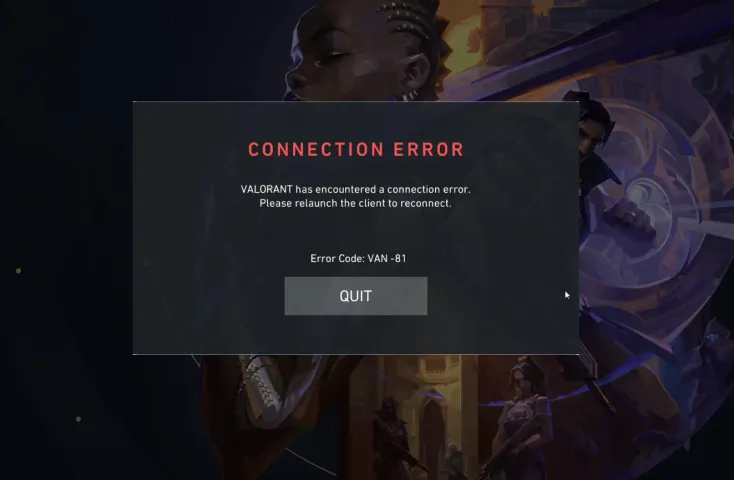
Nuestro equipo editorial ha compartido frecuentemente información sobre varios errores y formas de corregirlos en Valorant. Hoy, discutiremos otro problema común relacionado con la conexión a la sesión del juego. Preguntas como "¿Qué es el Error VAN 81 de Valorant y cómo lo soluciono?" han estado apareciendo cada vez más en plataformas como Reddit. Hemos recopilado las respuestas a estas preguntas para ti.
En este artículo, encontrarás respuestas a las siguientes preguntas:
- ¿Qué es el Error VAN 81?
- Las principales causas del Error VAN 81
- Cómo corregir el Error VAN 81
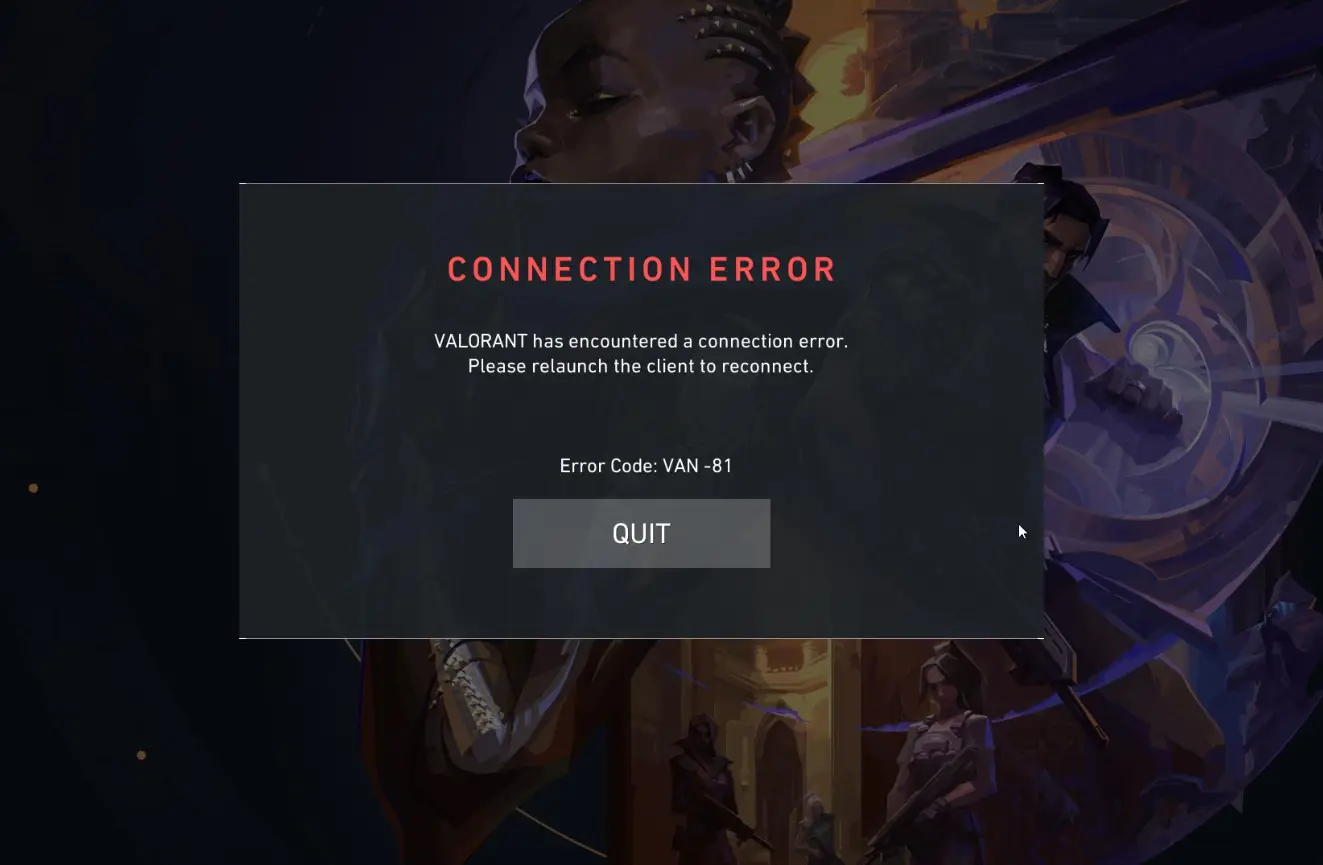
¿Qué es el Error VAN 81?
VAN 81 es un código de error en Valorant que normalmente indica un problema con Riot Vanguard, el sistema anti-trampas que funciona junto con el juego. Este sistema es esencial para iniciar casi cualquier juego de Riot, ya que garantiza un entorno de juego justo. Sin embargo, a pesar de su efectividad, los jugadores a menudo se encuentran con varios problemas directamente relacionados con este programa. El Error VAN 81 generalmente apunta a una falla en la correcta inicialización de Vanguard o un conflicto con otro proceso del sistema o software.
Principales causas del Código de Error VAN 81 de Valorant
Varios factores pueden llevar a la aparición del Error VAN 81:
- Instalación incompleta o corrupta de Vanguard: Si Vanguard fue instalado incorrectamente o está corrupto, podría no funcionar correctamente, provocando el Error VAN 81.
- Conflictos con Software: Algunos programas, especialmente aquellos con acceso profundo al sistema (por ejemplo, otros software anti-trampas o programas antivirus), pueden interferir con Vanguard, impidiendo que se inicie correctamente.
- Windows o Controladores desactualizados: Usar una versión desactualizada de Windows o controladores antiguos puede causar problemas de compatibilidad, potencialmente resultando en el Error VAN 81.
- Problemas de integridad del sistema: Archivos del sistema corruptos o configuraciones incorrectas del sistema operativo también pueden ser la fuente del problema.


Cómo corregir el Código de Error VAN 81 de Valorant
Ahora que conocemos las causas, veamos las formas de resolver el problema. Aquí hay una guía paso a paso para corregir el Error VAN 81:
- Reinicia tu computadora Al igual que con muchos otros errores en Valorant, reiniciar tu dispositivo podría resolver el problema al restablecer los procesos que están en conflicto con el sistema anti-trampas Vanguard.
- Reinstalar Riot Vanguard Si reiniciar no ayuda, intenta reinstalar Vanguard. Aquí están los pasos simples para lograr esto:
- Presiona Windows + R, escribe appwiz.cpl, y presiona Enter.
- Encuentra "Riot Vanguard" en la lista de programas instalados, haz clic derecho en él y selecciona "Desinstalar".
- Una vez desinstalado, inicia Valorant. El juego te pedirá que reinstales Vanguard.
- Sigue las instrucciones para reinstalar Vanguard, luego reinicia tu computadora.

- Actualiza Windows y los Controladores Otro paso crucial es actualizar tu sistema operativo y controladores. Riot Vanguard requiere software actualizado para proporcionar la mejor protección contra tramposos; sin embargo, estos requisitos a veces pueden llevar al Error VAN 81 en Valorant. Aquí tienes una breve guía para actualizar tu sistema en solo unos clics:
- Ve a Configuración > Actualización y Seguridad > Windows Update.
- Haz clic en "Buscar actualizaciones" e instala cualquier actualización disponible.
- Actualiza tus controladores de gráficos y red visitando el sitio web del fabricante o utilizando una herramienta de actualización de controladores.
- Deshabilita el software en conflicto
A veces, nuestro sistema puede interpretar incorrectamente el funcionamiento del anti-trampas Vanguard, llevando a los jugadores de Valorant a encontrarse con el Código de Error VAN 81. Para resolver este problema, deshabilita temporalmente o elimina los programas que puedan estar en conflicto con Vanguard. Estos podrían incluir otros programas anti-trampas, software antivirus, o cualquier herramienta de seguridad.
A continuación, proporcionamos algunas soluciones para cada una de estas situaciones:
Configuración del servicio VGC para inicio automático
- Usa la combinación de teclas Win + R para abrir el cuadro de diálogo "Ejecutar".
- Escribe services.msc y presiona Enter.
- En la lista "Servicios", encuentra el elemento llamado vgc.
- Haz clic derecho sobre él y selecciona "Propiedades".
- En el campo "Tipo de inicio", elige "Automático".
- Si el servicio no está en ejecución, haz clic en el botón "Iniciar", luego confirma los cambios haciendo clic en "OK".

Añadiendo el servicio VGC a las excepciones del firewall
- Abre el Panel de Control y ve a Sistema y Seguridad > Firewall de Windows Defender.
- Selecciona la opción "Permitir una aplicación o característica a través del Firewall de Windows Defender".
- Haz clic en el botón "Cambiar configuración".
- En la lista, encuentra vgc y asegúrate de que las casillas estén seleccionadas para redes privadas y públicas.
- Si vgc no está en la lista, haz clic en "Permitir otra aplicación", encuentra el archivo ejecutable de VGC y añádelo a las excepciones.

Añadiendo el servicio VGC a las excepciones del antivirus
- Abre tu antivirus o software de seguridad.
- En la configuración, encuentra la sección responsable de "Exclusiones" o "Excepciones".
- Añade Riot Vanguard (VGC) a la lista de exclusiones.
5. Contactar con el Soporte de Riot

A veces, los problemas que parecen estar relacionados con nuestro dispositivo pueden en realidad originarse en Riot. No dudes en contactar al soporte para obtener más información. Incluso si no pudiste resolver el problema por tu cuenta o con la ayuda de nuestra guía, el soporte de Riot Games siempre está listo para asistirte en la resolución del Código de Error VAN 81 en Valorant.
Conclusión
El Error VAN 81 en Valorant está a menudo relacionado con problemas en Riot Vanguard, pero puede resolverse con algunos pasos simples. Siguiendo las instrucciones proporcionadas en esta guía, podrás volver al juego y continuar jugando con tus amigos o solo, dependiendo de tu habilidad. Recuerda que mantener tu software y los controladores del sistema actualizados, y evitar programas en conflicto, ayudará a prevenir este error en el futuro.
Comentarios
Próximos partidos destacados
Últimos artículos destacados







¡Aún no hay comentarios! Sé el primero en reaccionar